
Главная страница Случайная страница
Разделы сайта
АвтомобилиАстрономияБиологияГеографияДом и садДругие языкиДругоеИнформатикаИсторияКультураЛитератураЛогикаМатематикаМедицинаМеталлургияМеханикаОбразованиеОхрана трудаПедагогикаПолитикаПравоПсихологияРелигияРиторикаСоциологияСпортСтроительствоТехнологияТуризмФизикаФилософияФинансыХимияЧерчениеЭкологияЭкономикаЭлектроника
Основні поняття про діаграми.
|
|
Діаграми призначені для графічного відображення числових даних у звітах, на презентаційних, рекламних чи веб-сторінках тощо.
Діаграми поділяються на стандартні (найбільш поширені) і нестандартні (використовуються зрідка).
Є багато типів стандартних діаграм: гістограма, лінійна, графік, кругова, точкова, з областями, кільцева, поверхнева, пелюсткова, булькова, біржова, циліндрична, конічна, пірамідальна тощо. Кожний тип стандартної діаграми має декілька видів. Наприклад, гістограма, яка відображає дані у вигляді пропорційних відносно даних стовпців, може бути звичайною (стовпці розташовані поряд), з накладеними стовпцями, нормованою (усі стовпці даних накладені і їхня загальна висота приймається за 100%), об’ємною звичайною, об’ємною накладеною, об’ємною нормованою, об’ємною з тривимірним ефектом.
З нестандартних використовують такі: блакитну кругову, блоки з областями, вирізані сектори, графік-гістограма, графік з двома вертикальними осями, кольорові графіки, ширяючі бруски тощо.
З виглядом і коротким описом кожної з діаграм можна ознайомитися під час виконання першого кроку майстра побудови діаграм.
Найчастіше будують кругові, точкові, стовпцеві стандартні діаграми різних видів.
Головні типи діаграм
 Кругова діаграма відображає один виокремлений рядок чи стовпець числових даних з таблиці у вигляді круга із секторами.
Кругова діаграма відображає один виокремлений рядок чи стовпець числових даних з таблиці у вигляді круга із секторами.
Вона демонструє співвідношення частин і цілого, де ціле відповідає 100%. Є декілька різновидів кругових діаграм. Якщо серед даних є порівняно незначні, то їх можна об’єднати в один сектор, для якого буде створено окрему меншу діаграму з об’єднаних даних.
 Графік використовують для побудови графіків одної чи декількох функцій, заданих таблично, якщо значення аргументів функцій є рівновіддаленими. Для побудови графіків слід виокремлювати діапазон лише зі значеннями функцій.
Графік використовують для побудови графіків одної чи декількох функцій, заданих таблично, якщо значення аргументів функцій є рівновіддаленими. Для побудови графіків слід виокремлювати діапазон лише зі значеннями функцій.
Точкова діаграма призначена для побудови традиційних графіків з довільними значеннями аргумента. На одній координатній площині можна побудувати графіки відразу декількох функцій. Записуватимемо значення аргумента в перший стовпець, а значення функцій – в другий, третій тощо.
 Тоді перший виокремлений стовпець у таблиці програма інтерпретуватиме як вісь Х, інші – як значення одної чи кількох функцій уздовж вертикальної осі. Кількість рядків у такій таблиці має бути більшою, ніж кількість стовпців. Стовпців є два для однієї функції, три – для двох функцій і т. д.
Тоді перший виокремлений стовпець у таблиці програма інтерпретуватиме як вісь Х, інші – як значення одної чи кількох функцій уздовж вертикальної осі. Кількість рядків у такій таблиці має бути більшою, ніж кількість стовпців. Стовпців є два для однієї функції, три – для двох функцій і т. д.

Гістограма (стовпцева діаграма) показує числові дані з таблиці у вигляді вертикальних стовпчиків. Її найчастіше використовують для ілюстрації змін даних у часі чи просторі.
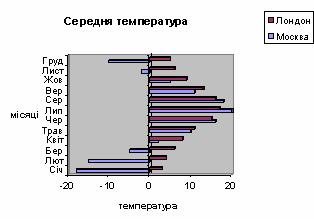
 Лінійні звичайні діаграми складаються з горизонтальних смужок. Вони подібні до гістограм, але повернуті на 90 градусів, що дає змогу візуально оцінювати величини на підставі порівняння довжин смужок.
Лінійні звичайні діаграми складаються з горизонтальних смужок. Вони подібні до гістограм, але повернуті на 90 градусів, що дає змогу візуально оцінювати величини на підставі порівняння довжин смужок.
Булькові діаграми подібні до точкових, але маркери даних в них – це круги чи сфери, діаметри яких пропорційні до даних, які вони відображують.
Біржові діаграми використовують у банківській справі для відображення верхньої і нижньої межі курсів валют, акцій тощо.
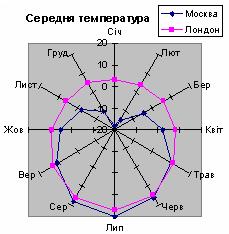
Пелюсткові діаграми мають стільки осей, скільки є рядів даних у таблиці. Уздовж осей відкладаються значення даних деякої категорії (тобто з деякого стовпця). Маркери даних з’єднуються лініями, утворюючи багатокутник. Кількість багатокутників відповідає кількості стовпців даних. На такій діаграмі можна відобразити дані із задачі про діяльність фірми в Україні чи Європі. Важливо щоб кількість рядів даних (міст) була значно більшою від значно більшою від кількості стовпців (місяців).
Структура і форматування діаграми
Майже всі діаграми (крім кругової і пелюсткової) мають дві головні осі: горизонтальну – вісь категорій, вертикальну – вісь значень. Об’ємні діаграми мають ще третю вісь – рядів даних.
Діаграма складається з багатьох елементів. Нижче наведено ті, назви яких можна прочитати на екрані, навівши на елемент вказівник миші:
· область діаграми;
· область побудови діаграми;
· легенда;
· заголовок діаграми;
· вісь ряду даних;
· вісь категорій;
· вісь значень;
· маркери даних;
· назва осі значень;
· назва осі категорій;
· стіни, кути (в об’ємних діаграмах тощо).
Вигляд усіх елементів можна змінювати. Елементи діаграми є об’єктами, над якими визначені дії переміщення видалення та форматування. Розміри діаграми змінюють, перетягуючи маркери габаритів. А вигляд змінюють за допомогою команди Формат елемента... з його контекстного меню. Під час форматування можна, зокрема, замалювати елементи деяким кольором чи текстурою. На кожну поверхню діаграми (сектор, прямокутник, стіну) можна нанести рисунок з файлу, наприклад, зображення продукції, зокрема, автомобілів, парфум тощо, чи історичних пам’ятників, що є символами міст. Можна змінити текстові підписи елементів і шрифт, яким вони виконані.
Створення діаграм
Діаграму можна створити командами Вставити – Об’єкт - Microsoft Graph. Таблицю-зразок, яка з’явиться на екрані, слід заповнити власними даними і простежити, як автоматично змінюється стовпцева діаграма-зразок. Можна також змінювати величину стовпчика методом перетягування його вершини – дані в таблиці в таблиці змінюватимуться автоматично. Коли дані будуть введені, можна змінити тип діаграми за допомогою її контекстного меню.
Часто діаграми будують за допомогою програми, яка має назву Майстер діаграм. Її можна запустити двома способами:
· натисканням на кнопку  (Майстер діаграм)на панелі інструментів;
(Майстер діаграм)на панелі інструментів;
· командами з меню Вставити – Діаграму.
Рекомендують перед запуском майстра правильно виокремлювати діапазони з даними, які треба графічно відобразити. Це зазвичай суміжні рядки чи стовпці (часто з назвами). Щоб виокремити несуміжні діапазони, потрібно натиснути на клавішу Ctrl.
Під керівництвом майстра виконують чотири кроки.
Крок 1: вибирають тип і вигляд діаграми.
Крок 2: задають діапазони з даними (якщо вони не були вибрані заздалегідь).
Крок 3: задають параметри (підписи, легенду, вигляд осей, наявність сітки) діаграми.
Крок 4: зазначають, куди заносити діаграму (на окрему чи поточну сторінку).
Щоб перейти до наступного кроку, натискають на кнопку Далі, а щоб повернутися назад – на кнопку – Назад.
Можна пропустити один чи два кроки, натискаючи відразу на кнопку Далі. Щоб завершити (часто достроково) роботу майстра діаграм і отримати діаграму, натискають на кнопку Готово.
Зміни у створеній діаграмі можна внести за допомогою контекстного меню елементів, команди Діаграма або панелі інструментів з назвою Діаграма.
Щоб вставити в діаграму пропущений елемент, використовують команди Вставити – Діаграма – Параметри діаграми.
Зверніть увагу на те, що тип діаграми можна будь-коли поміняти. Для цього діаграму треба вибрати, викликати майстра діаграм, вибрати інший тип і натиснути на кнопку Готово. Виконуючи лабораторну роботу, поекспериментуйте з різними типами та видами діаграм і їхніми властивостями.
|
|